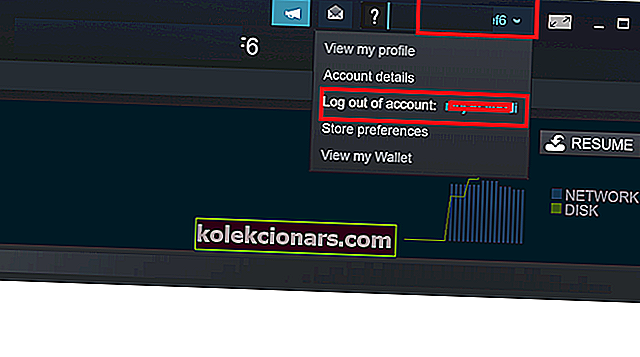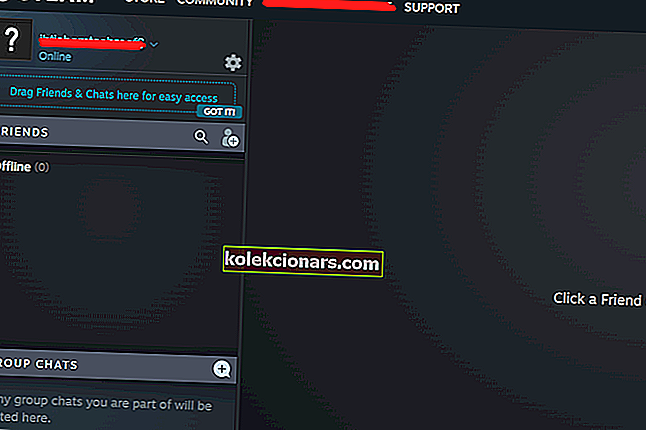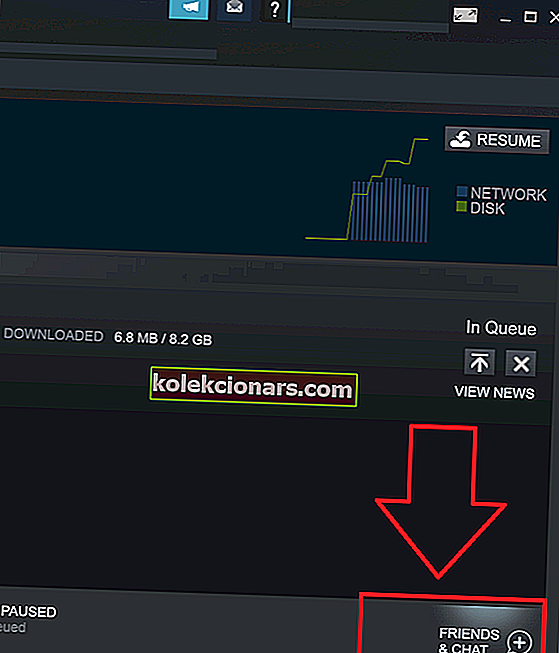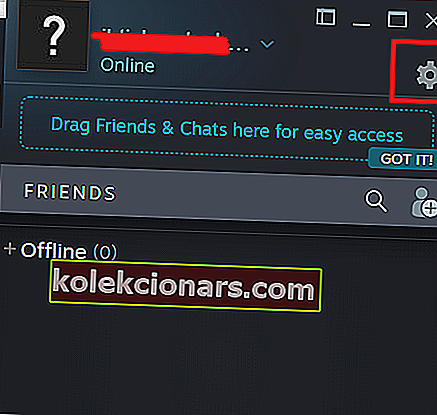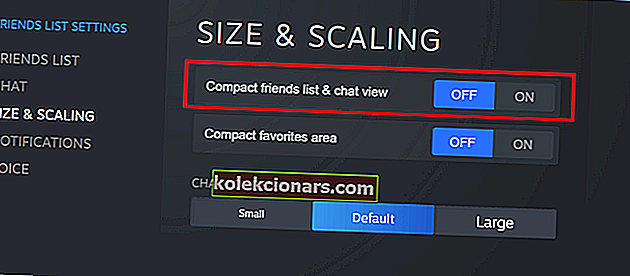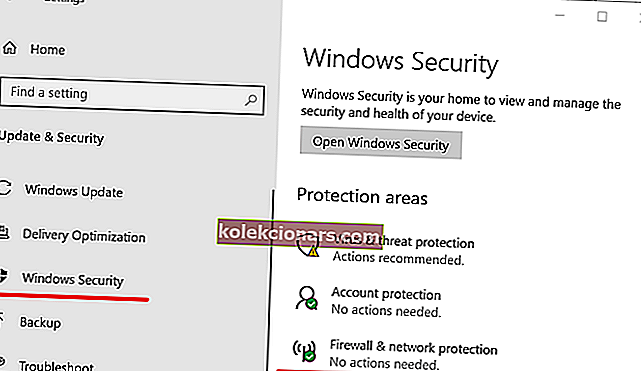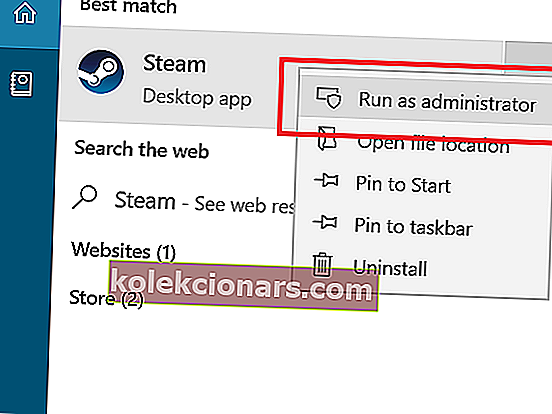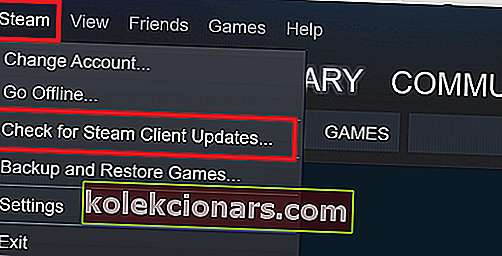Steam Chat je bezplatný systém hlasového a textového chatu s bohatými vlastnostmi, který vylepšuje váš herní zážitek. Někdy se však může na chatu Steam setkat Obrázek se nepodařilo nahrát .
K této chybě dochází, když se uživatel pokusí odeslat obrázek prostřednictvím služby Steam Chat pomocí klienta Steam na ploše.
Přečte se úplná chyba Nepodařilo se zahájit nahrávání: Obrázek se nepodařilo nahrát . Pokud čelíte podobné chybě, zde je několik tipů pro řešení této chyby.
Nelze nahrát obrázek do služby Steam Chat? Zde se dozvíte, jak to opravit
- Odhlášení ze služby Steam
- Používejte Steam online
- Zakažte kompaktní seznam přátel a zobrazení chatu
- Zakázat bránu firewall
- Spusťte Steam jako správce
- Aktualizujte Steam a deaktivujte antivirus
- Odesílejte obrázky prostřednictvím hostitele třetí strany
- Použijte alternativní aplikaci Voice Chat
1. Odhlášení ze služby Steam
Jedním ze způsobů, jak tuto chybu opravit, je odhlásit se z účtu Steam na klientovi Steam a znovu se přihlásit. Zdá se, že to fungovalo u mnoha uživatelů s chybou nahrávání obrázku se nezdařilo.
- Spusťte Steam a vpravo nahoře klikněte na název svého profilu .
- Vyberte „ Odhlásit se z účtu“.
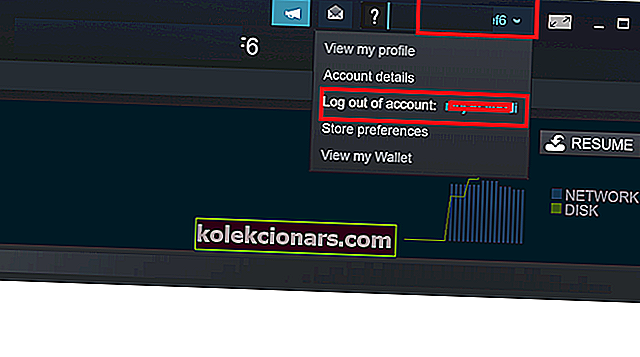
- Poté ukončete Steam a znovu jej spusťte.
- Přihlaste se pomocí svých přihlašovacích údajů Steam a zjistěte, zda můžete odesílat obrázky prostřednictvím chatu Steam.
2. Používejte Steam online
K účtu Steam můžete přistupovat online pomocí webového prohlížeče. I když nemůžete odesílat a odesílat obrázky prostřednictvím klientského počítače Steam, můžete obrázky odesílat prostřednictvím webového klienta Steam.
- Přihlaste se do webového klienta Steam . Na požádání zadejte speciální bezpečnostní kód.
- Kliknutím na Chat otevřete okno Chatu.
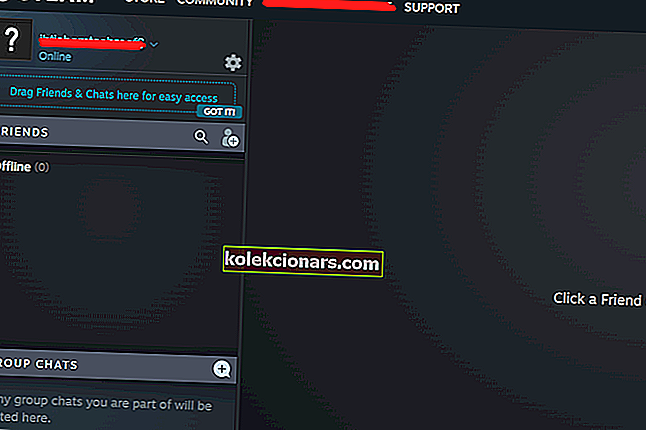
- Vyberte svého přítele a nahrajte obrázek, který chcete odeslat.
- A je to! Měli byste být schopni odesílat obrázky prostřednictvím klienta webového chatu Steam, pokud není opraven desktopový klient Steam.
3. Zakažte kompaktní seznam přátel a zobrazení chatu
Abychom nabídli lepší herní zážitek při chatování, přidali jsme do nastavení chatu možnost „Kompaktní seznam přátel a zobrazení chatu“. Je však také známo, že tato funkce způsobuje chybu při nahrávání obrazu na Steam.
Tato funkce je ve výchozím nastavení zakázána. Pokud jste jej však náhodně nebo úmyslně zapnuli, zkuste jej deaktivovat. Zde je návod, jak to udělat.
- Spusťte Steam.
- V pravé dolní části obrazovky klikněte na „Přátelé a chat“ .
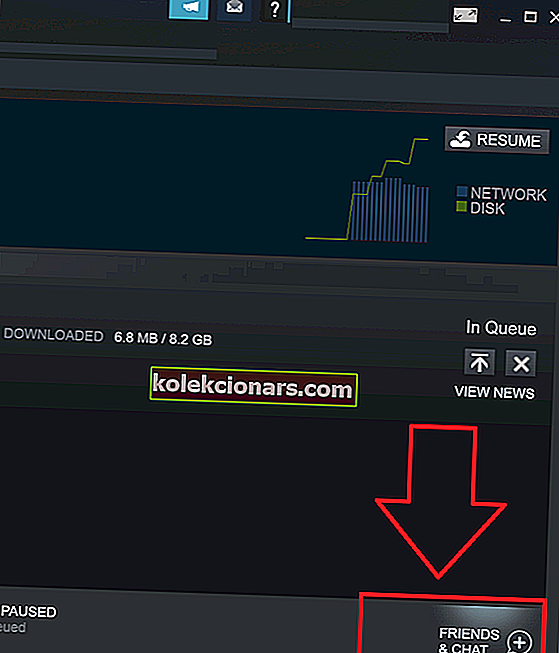
- V okně Přátelé a chat klikněte na Nastavení (ikona ozubeného kola).
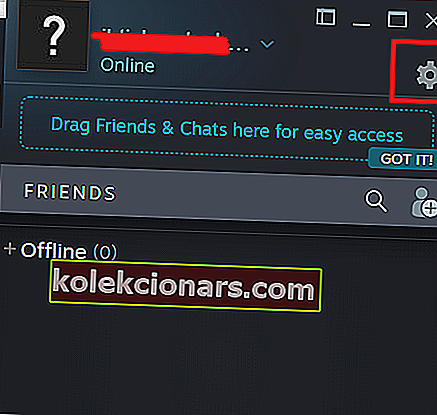
- V okně Nastavení klikněte na kartu „ Velikost a měřítko“ .
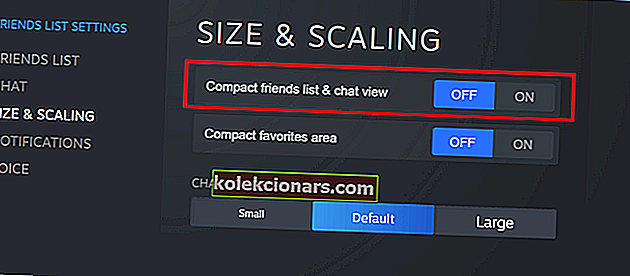
- Ujistěte se, že je možnost „ Kompaktní seznam přátel a zobrazení chatu “ vypnutá.
- Zavřete okno Nastavení. Ukončete Steam a znovu jej spusťte. Zkuste znovu nahrát obrázek a zkontrolujte, zda se tím chyba nevyřeší.
- Přečtěte si také: 7 nejlepších softwarů pro nahrávání her pro počítače nižší třídy
4. Zakažte bránu firewall
Zkontrolujte také ochranu brány firewall. Brána firewall může nesprávně označit připojení a zablokovat přístup. Zkuste na okamžik vypnout bránu firewall, abyste zjistili, zda můžete nahrávat obrázky.
- Chcete-li to provést, klikněte na Start> Nastavení> Aktualizace a zabezpečení.
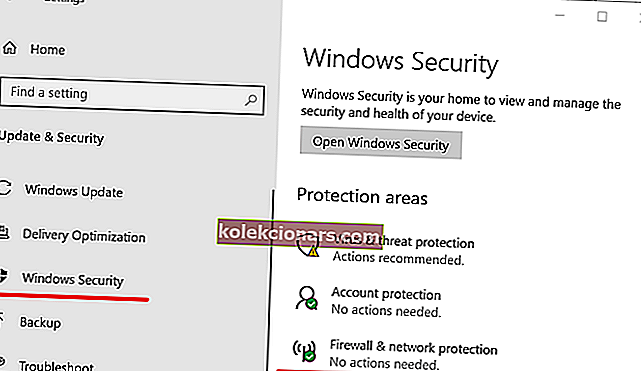
- Klikněte na Zabezpečení systému Windows> Brána firewall a ochrana sítě.
- Vyberte síť a vypněte bránu firewall.
5. Spusťte Steam jako správce
Ukončete Steam a zkuste spustit klienta Steam s oprávněními správce.
- Na panelu Cortana / Hledat zadejte Steam.
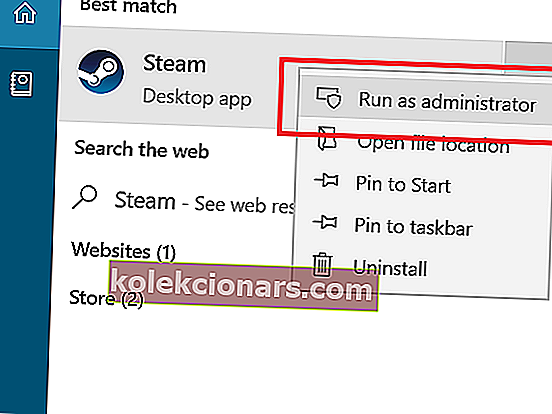
- Klikněte pravým tlačítkem na Steam a vyberte Spustit jako správce.
- Otevřete Steam Chat a nahrajte obrázek. Zkontrolujte případná vylepšení.
- Přečtěte si také: 7 softwaru pro nahrávání her pro YouTube, díky kterému můžete svou hru online
6. Aktualizujte Steam a deaktivujte antivirus
Pokud se jedná o známou chybu, Steam může vydat aktualizaci s opravou.
- Spusťte Steam a klikněte na Steam.
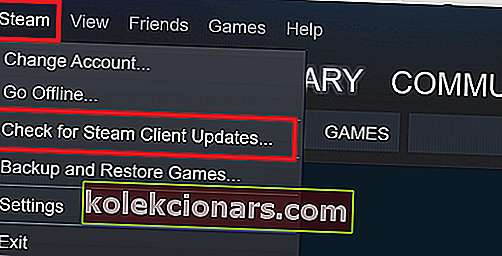
- Vyberte možnost „ Zkontrolovat aktualizaci klienta Steam “.
Pokud váš antivirový software z jakéhokoli důvodu blokuje připojení k serveru Steam, může to vést k chybě při nahrávání obrázků. Dočasně deaktivujte antivirový program a zkontrolujte případná vylepšení.
7. Odesílejte obrázky prostřednictvím hostitele třetí strany

Nyní nejde o opravu, ale o řešení, dokud Steam problém nevyřeší. Můžete se pokusit nahrát obrázky na jakékoli veřejné obrázky hostující weby, jako jsou Imgur nebo Tinypic atd. Nahrajte obrázky na stránky a sdílejte odkaz Obrázek ve svém chatu.
To je užitečné, pokud chcete se svým přítelem urgentně sdílet obrázek.
8. Použijte alternativní aplikaci Voice Chat

Pravděpodobně to nechcete slyšet, ale pokud se s touto chybou setkáváte již delší dobu, můžete zkusit vyzkoušet jinou oblíbenou aplikaci pro chatování.
Aplikace jako Discord patří mezi nejoblíbenější aplikace pro hlasové a textové konverzace pro hráče a herní komunity se servery výjimečné kvality. Můžete si přečíst našeho průvodce nejlepší aplikací hlasového chatu pro hráče, abyste našli ty nejlepší klienty VoIP, kteří vaši hru zintenzívní.
SOUVISEJÍCÍ PŘÍBĚHY, KTERÉ SE VÁM MOHOU LÍBIT:
- Nejlepší aplikace a klienti VoIP pro Windows 10 pro volání zdarma
- 5 nejlepších automatizovaných chatovacích software pro zlepšení obchodní komunikace
- 6 her pro surfování pro uživatele Windows PC